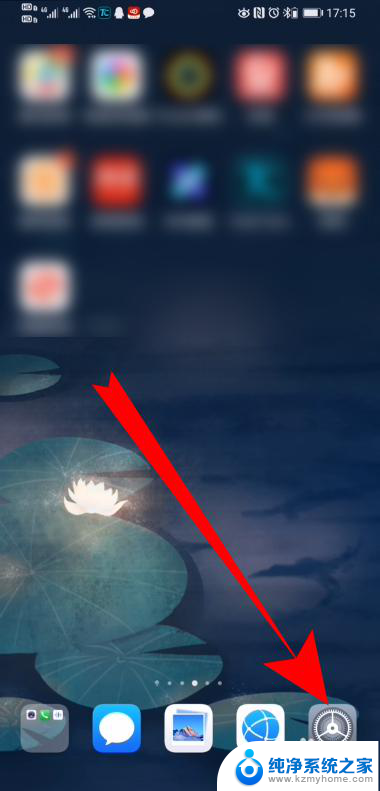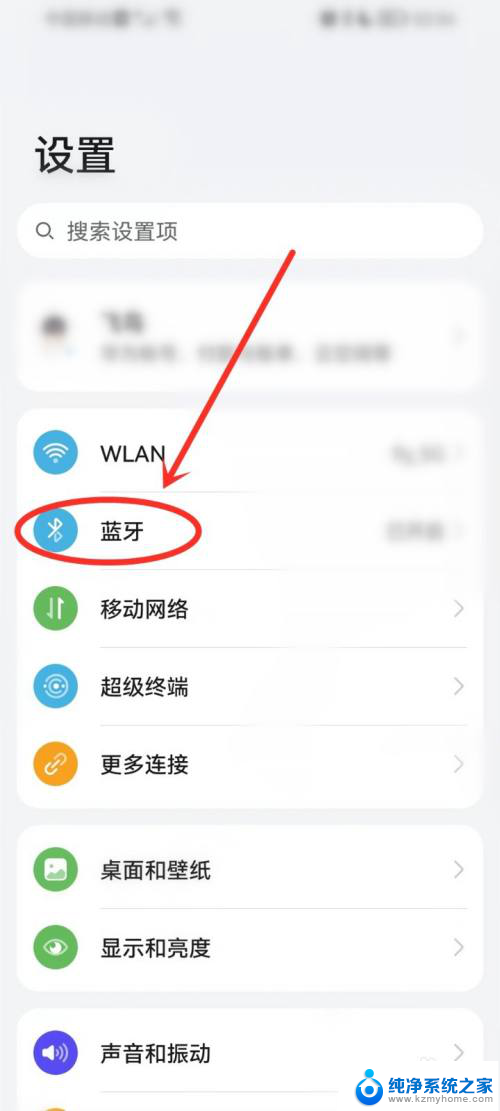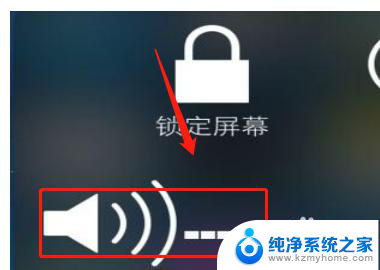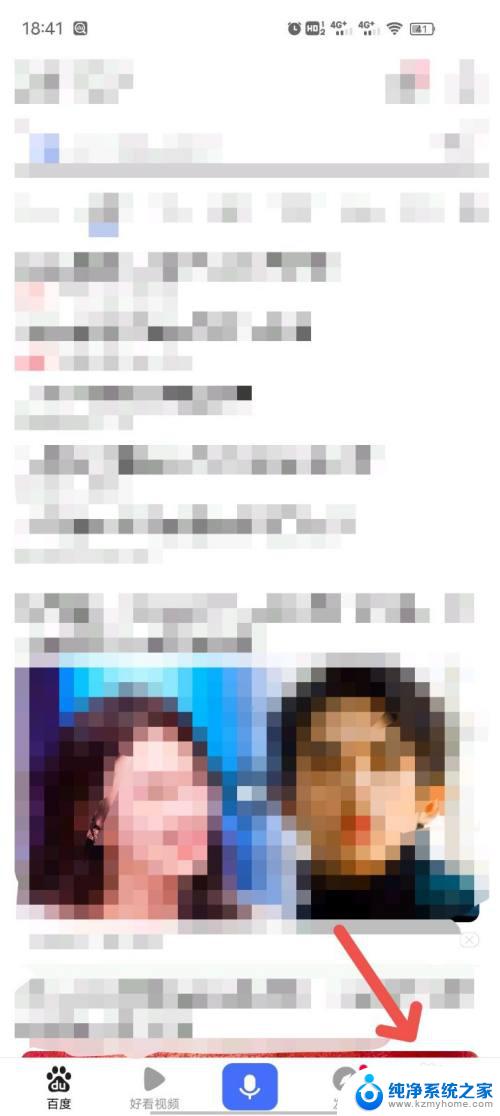如何关掉蓝牙耳机自动播放qq音乐 qq音乐关闭蓝牙自动播放怎么设置
更新时间:2023-12-17 11:56:18作者:jiang
现蓝牙耳机成为了人们生活中不可或缺的一部分,许多人都面临着一个共同的问题:当连接蓝牙耳机时,QQ音乐会自动开始播放,给使用者带来困扰。毋庸置疑这种情况会打断我们正常的音乐体验,让人感到烦恼。如何才能关闭蓝牙耳机自动播放QQ音乐呢?在本文中我们将介绍一些简单有效的设置方法,让我们的蓝牙耳机不再自动播放QQ音乐。
操作方法:
1.在手机设置页面,点击进入蓝牙。
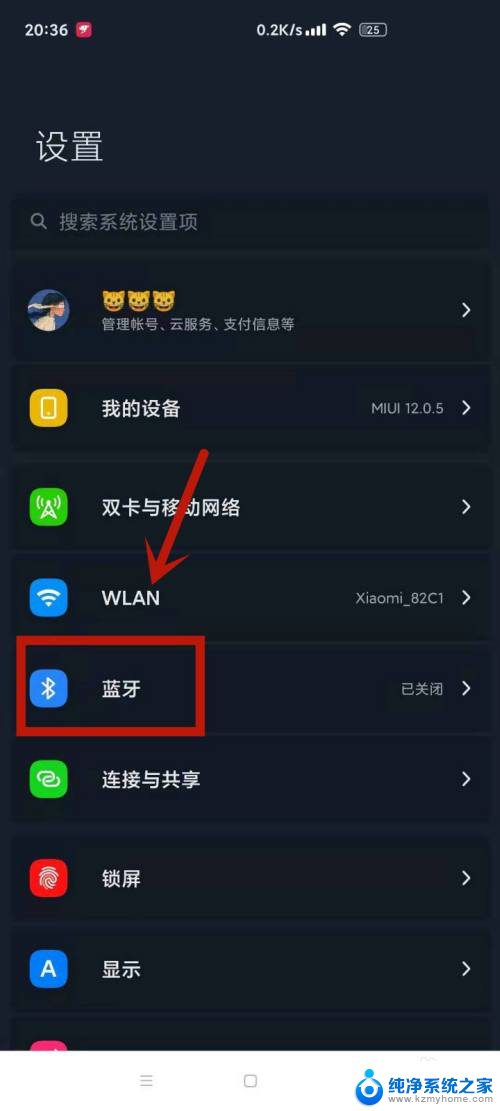
2.将开启蓝牙后的按钮点击打开。
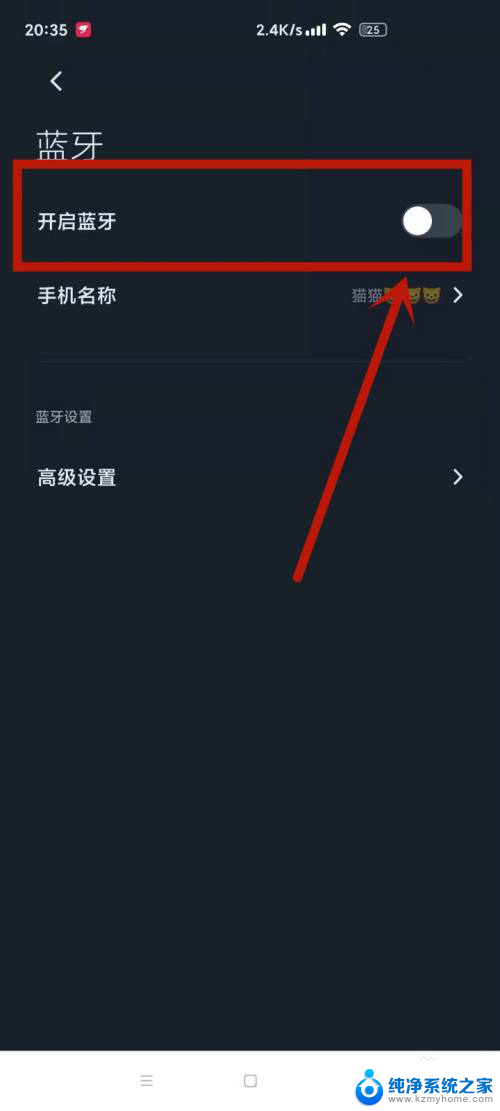
3.连续上需要使用的蓝牙设备,点击该设备后的小箭头。
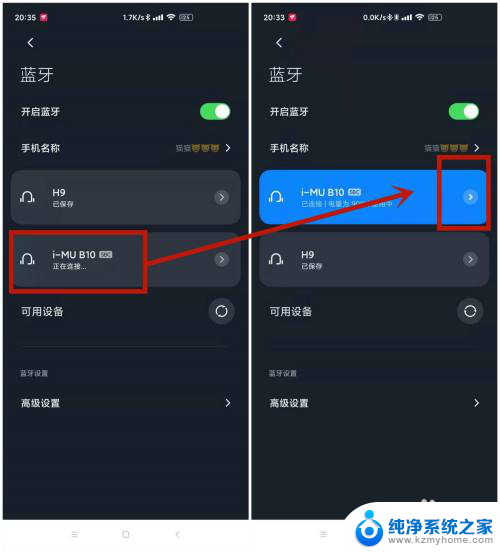
4.找到媒体音频后的按钮,点击关闭。
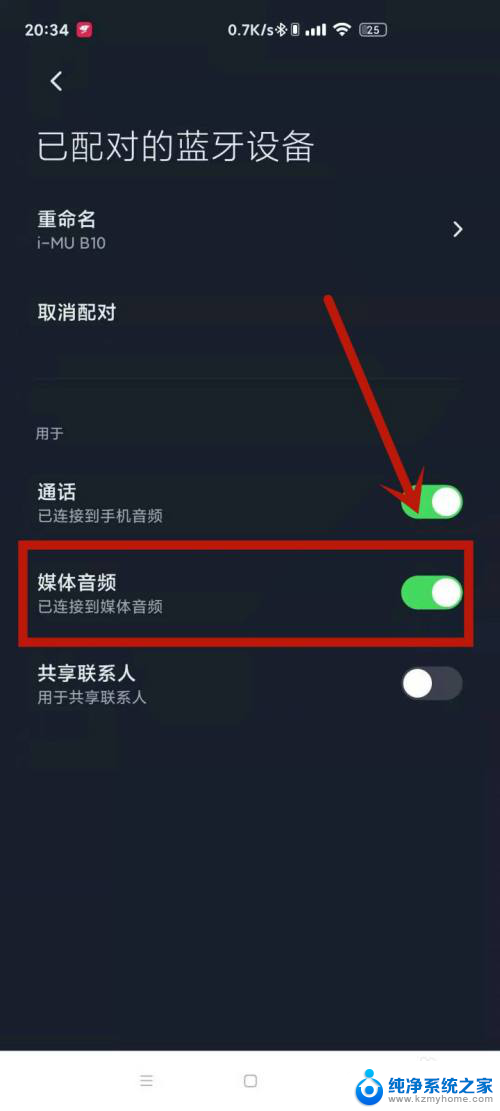
5.在下方弹出的小框中点击确定。
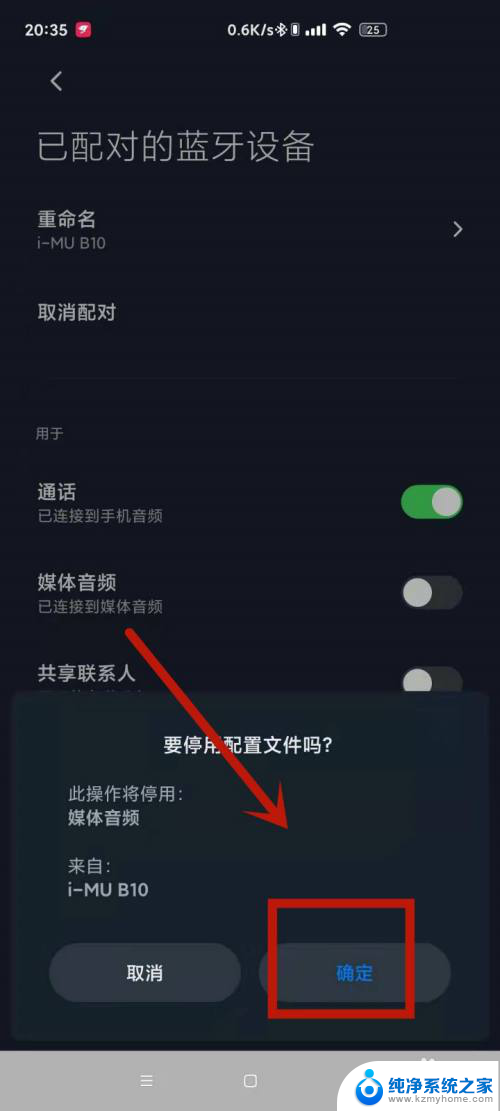
6.成功关闭按钮后,就代表如何关掉蓝牙耳机自动播放qq音乐了。
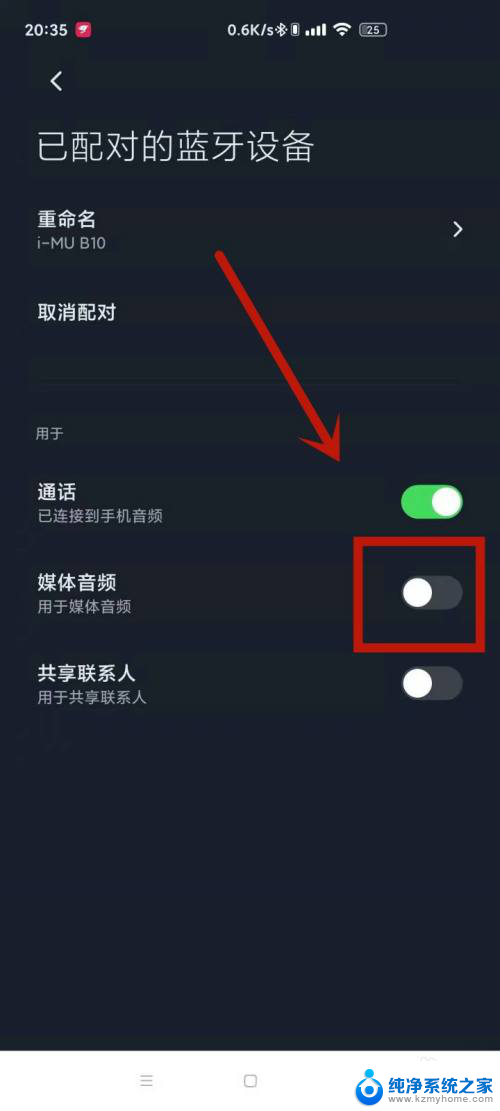
以上就是如何关闭蓝牙耳机自动播放qq音乐的全部内容,还有不清楚的用户可以参考以上步骤进行操作,希望能对大家有所帮助。